Как сохранить файлы OneDrive на Google Диск наиболее простым способом?
В этой полной статье мы обсудили наиболее часто задаваемый вопрос, например, как сохранить файлы OneDrive на Google Диск. Многие деловые люди или ИТ-отделы сталкиваются с проблемами при переносе данных OneDrive на G Drive. Итак, в этом блоге мы предоставили два простых решения для одного и того же.
Но перед этим сообщите нам причины переноса данных из OneDrive на Google Диск:
1. Сотрудник переходит в другую компанию, которая использует Google Диск для сохранения документов, и он хочет сохранить все свои документы OneDrive на G Drive.
Программы для Windows, мобильные приложения, игры - ВСЁ БЕСПЛАТНО, в нашем закрытом телеграмм канале - Подписывайтесь:)
2- Одна организация сотрудничает с другой и хочет поделиться данными
3. Люди лучше знакомы с Google Диском, чем с OneDrive.
4- Функциональность расширенного поиска G Drive намного лучше, чем OneDrive
5. Google Диск предлагает высокую безопасность данных по сравнению с OneDrive.
Как сохранить файлы OneDrive на Google Диск с помощью профессионального инструмента?
Инструмент OneDrive to Google Drive Migrator – передовое решение для переноса данных OneDrive на G Drive. С помощью этой утилиты пользователи могут выполнять выборочную миграцию файлов OneDrive на Google Диск. Программное обеспечение предлагает возможность одновременного переноса одного или нескольких пользователей. Однако, если пользователю нужен ранний мигрант для некоторых пользователей, используйте функцию «Приоритет». С его помощью можно легко установить приоритет для миграции документов OneDrive.
Другие преимущества программного обеспечения
Перенести разрешения на уровне документа
Включение опции «переносить разрешения для документов» позволит пользователям переносить разрешения на уровне документов из источника, например OneDrive, в место назначения, например, Google Drive.
Параллельная миграция
Пользователи могут добавить несколько учетных записей, активировав опцию «Включить несколько учетных записей» в окне настроек. С помощью этой опции они могут переносить до 200 почтовых ящиков за один раз.
Дельта-миграция
Если пользователи хотят перенести недавно поступившие или измененные данные, они могут использовать функцию дельта-миграции инструмента.
Отчетность в формате CSV
Как только вы сохраните файлы OneDrive на Google Диске, легко проверьте полный процесс миграции. Для этого программа генерирует два отчета, то есть сводный и подробный отчет.
Повторить неудачные попытки
Если какой-либо из элементов почтового ящика вышел из строя во время процесса миграции, используйте эту опцию «Повторить неудачную попытку» и перенесите эти элементы.
Пошаговый процесс миграции OneDrive на G Drive
Выполните следующие простые шаги, чтобы узнать, как сохранять файлы OneDrive на Google Диск:
1- Запуск и запустить инструмент в ОС Windows. Нажмите Активировать если инструмент не активирован.
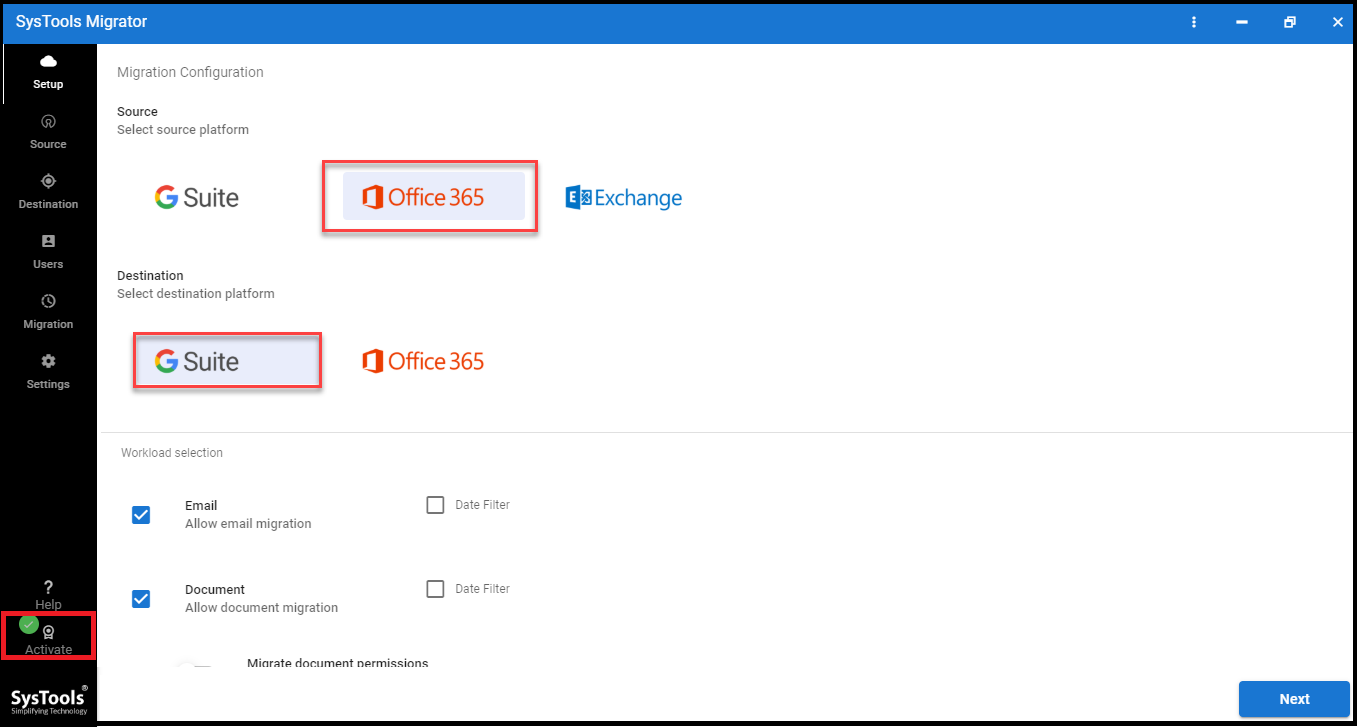
2- Выберите источник как Office 365 и пункт назначения как G Suite
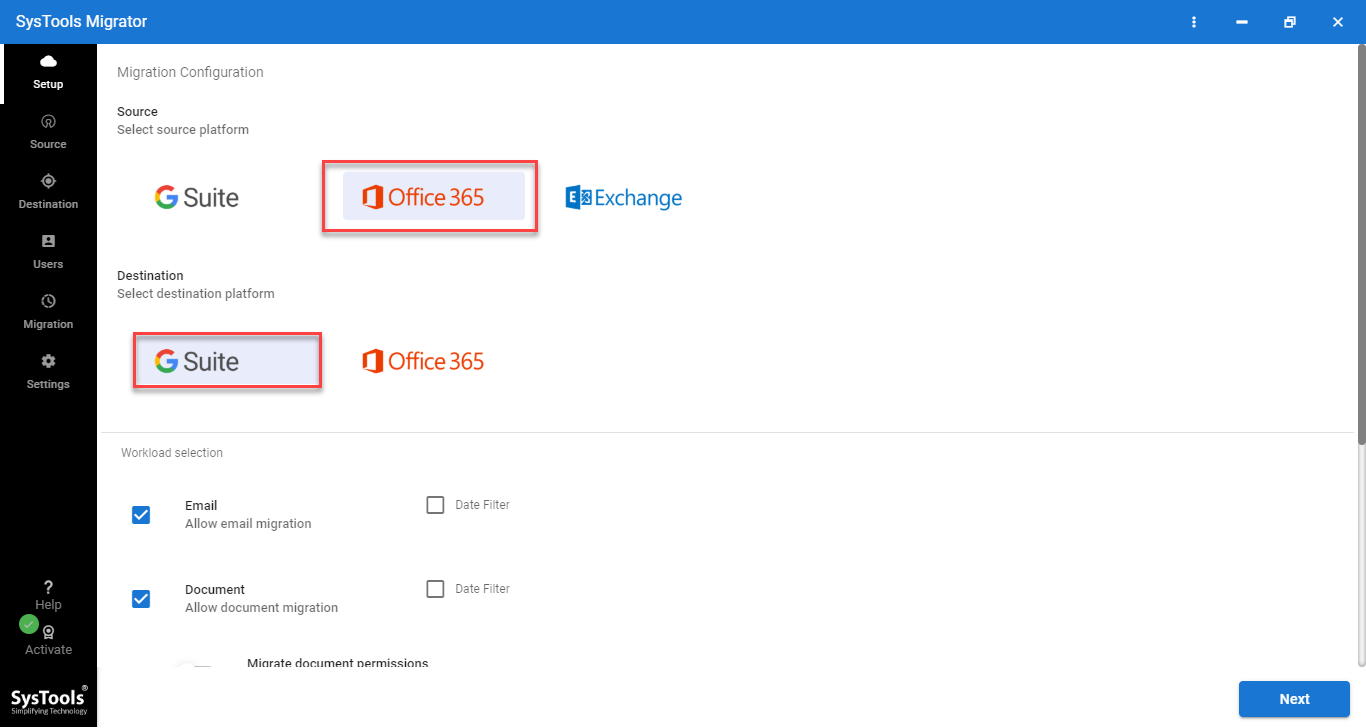
3- Проверьте элемент почтового ящика, т.е. Документы для переноса файлов OneDrive
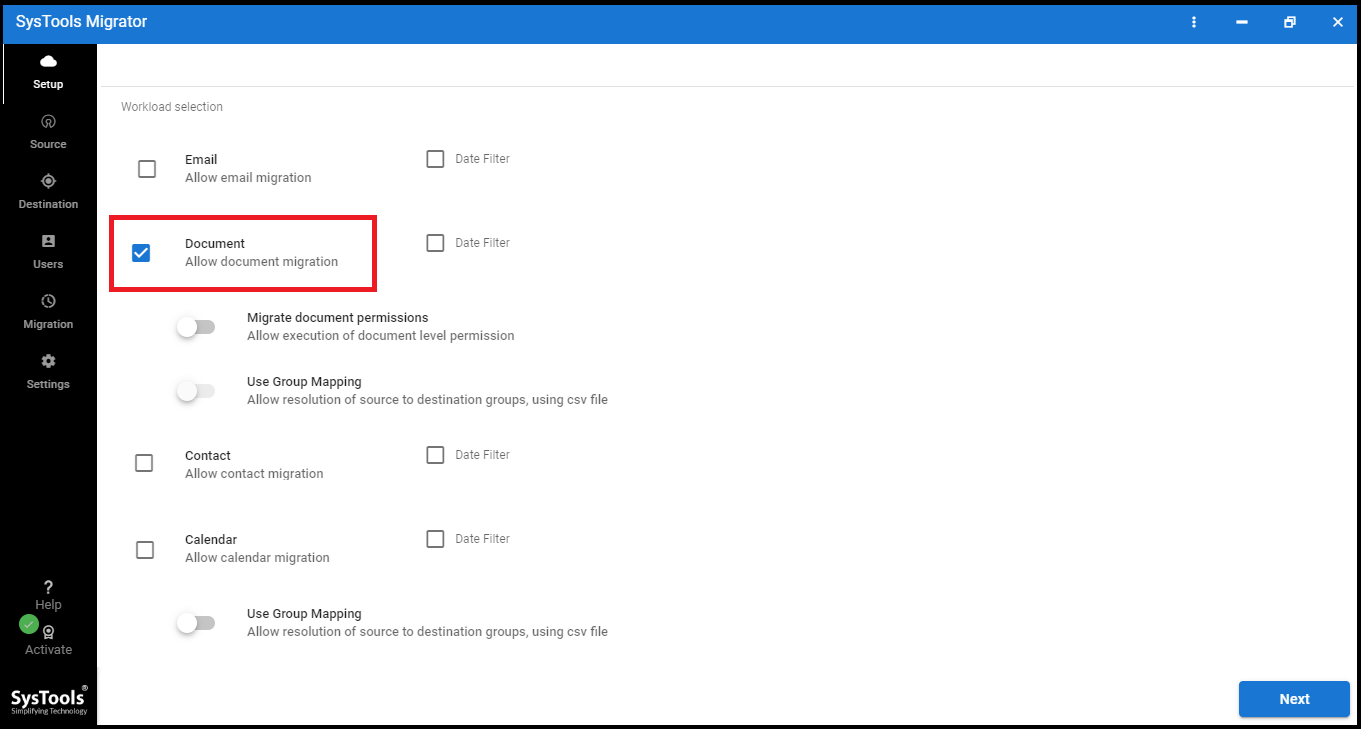
4- Применить фильтр даты, перенести права доступа к документам, использовать параметры сопоставления групп. Включите необходимую опцию и нажмите кнопку Далее.
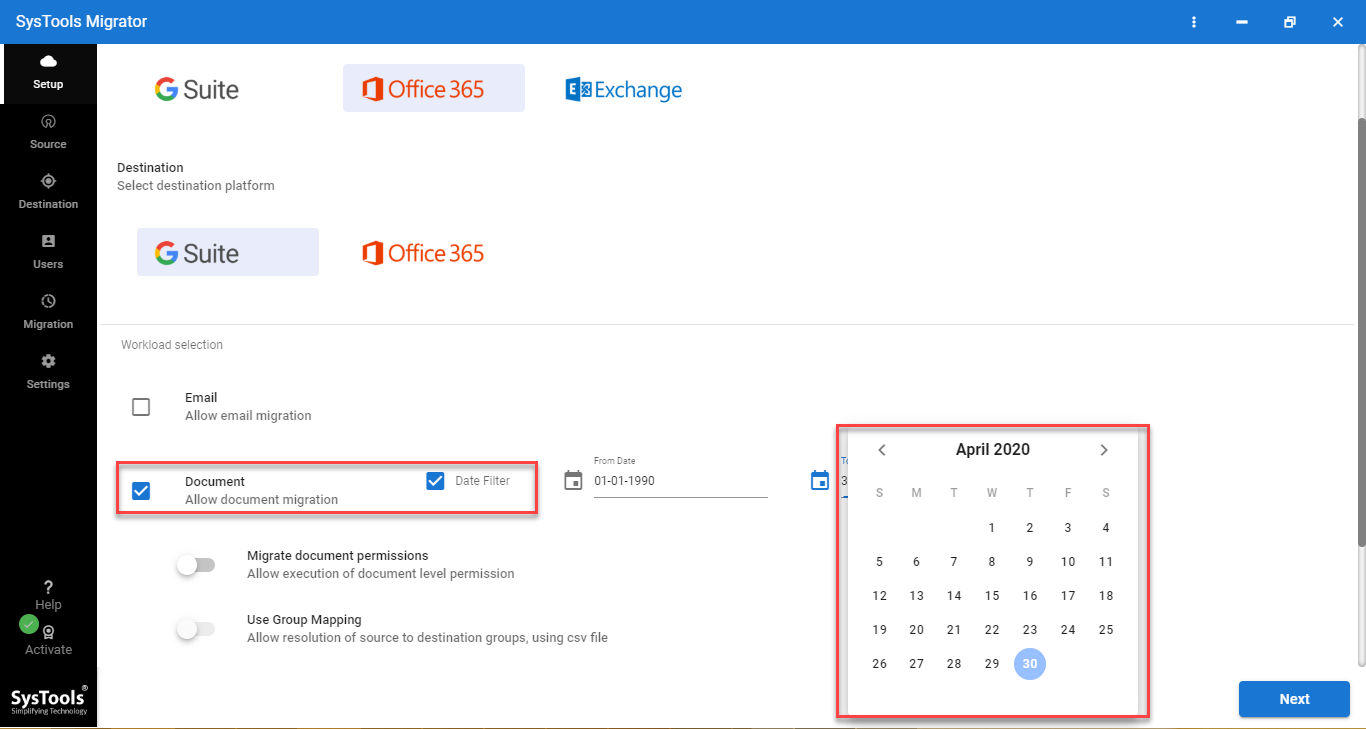
5- Сейчас же, войти в источник Office 365 предоставив идентификатор электронной почты, идентификатор приложения. После этого подтвердите разрешения и нажмите Далее.
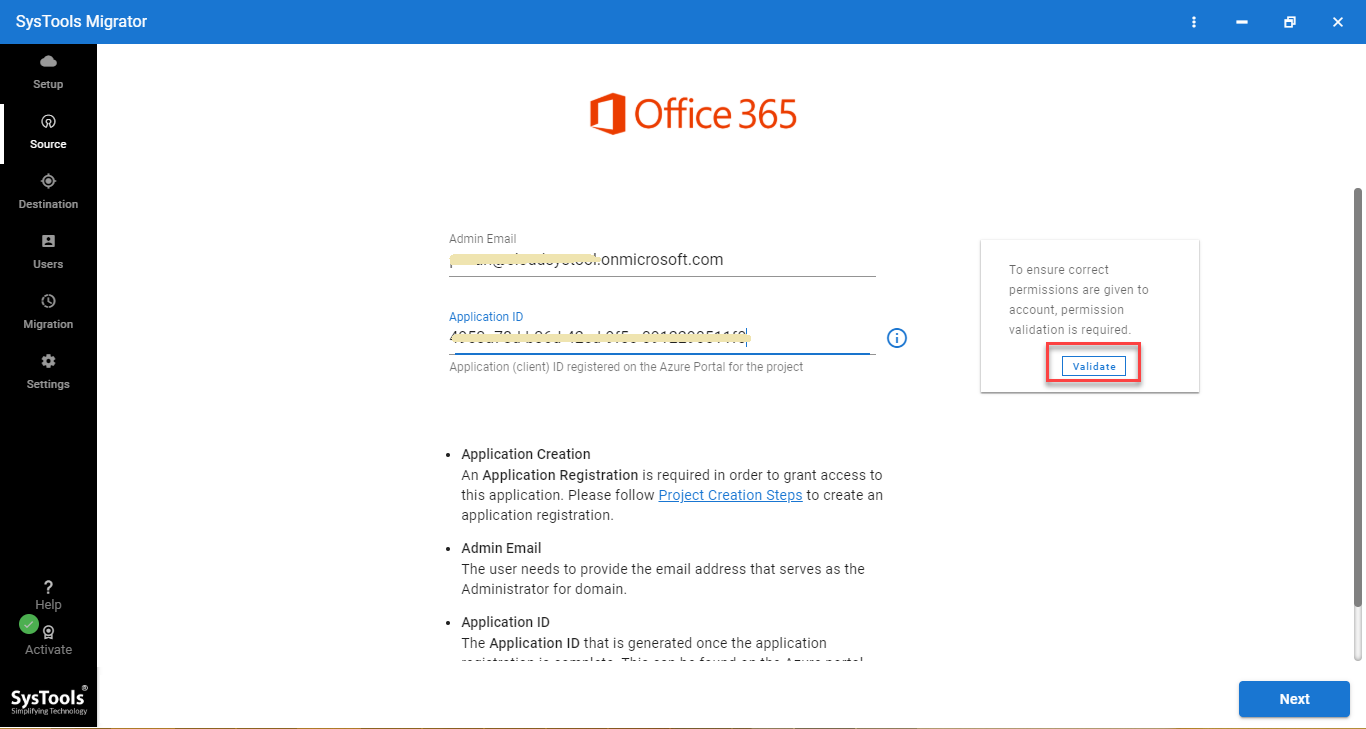
6- Потом, войти в пункт назначения G Suite путем предоставления идентификатора электронной почты, идентификатора учетной записи службы, файла p12. Затем выберите параметр «Проверить» для проверки разрешений и нажмите кнопку «Далее».
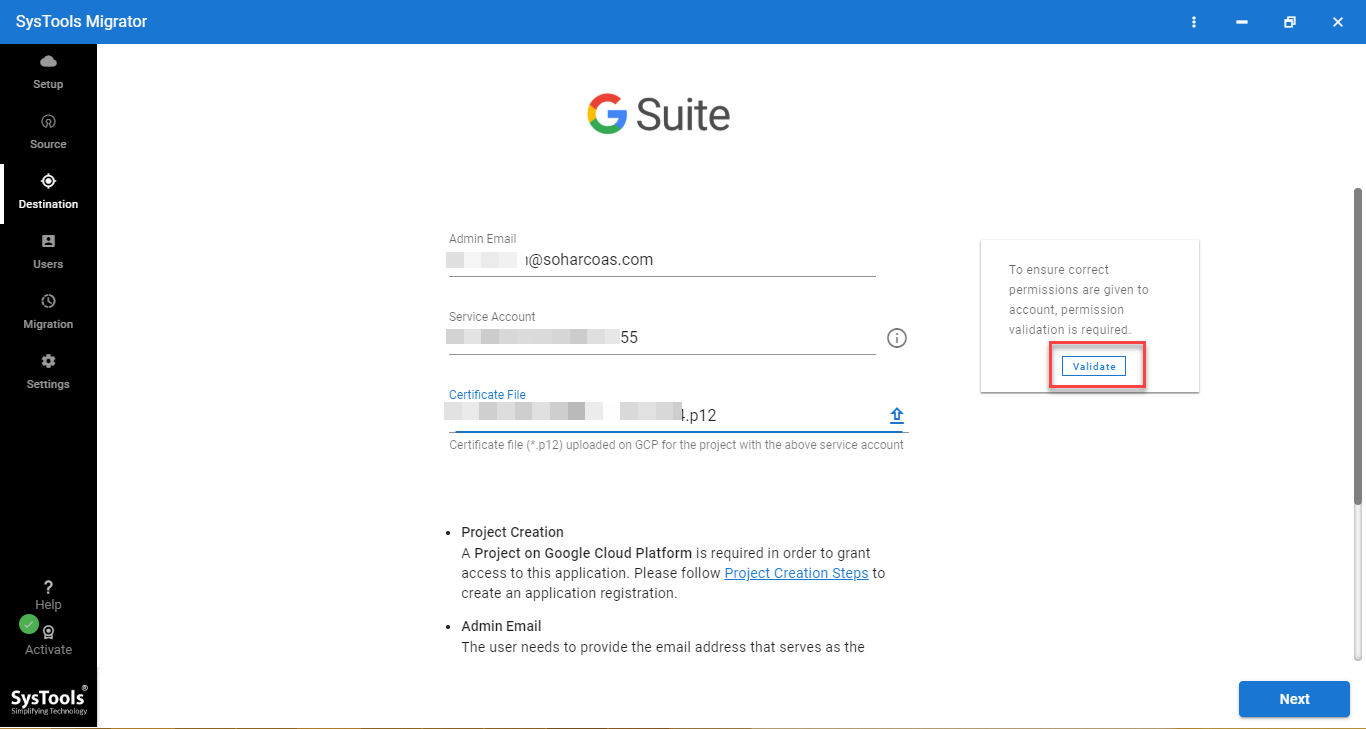
7- Отображение исходных и конечных пользователей используя любой из этих параметров, выберите пользователей, импортируйте пользователей и загрузите шаблон
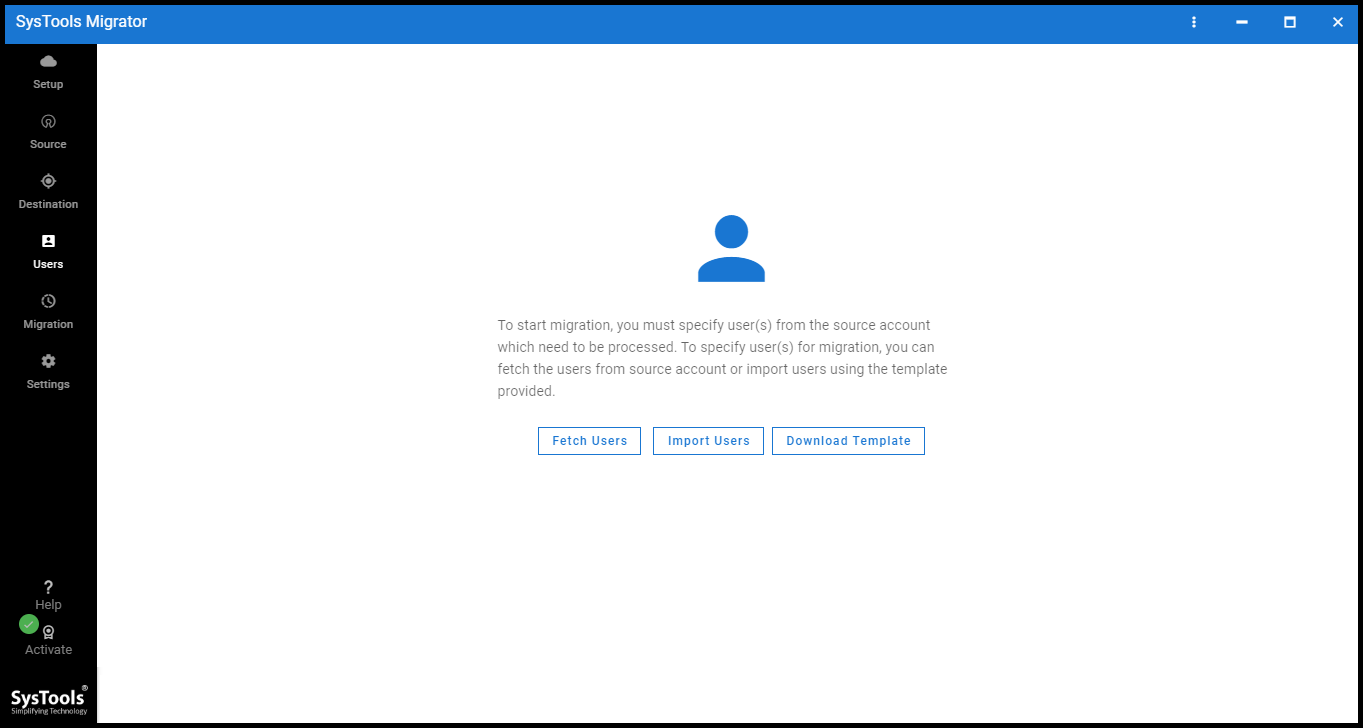
8- После завершения процесса сопоставления назначить приоритет если необходимо
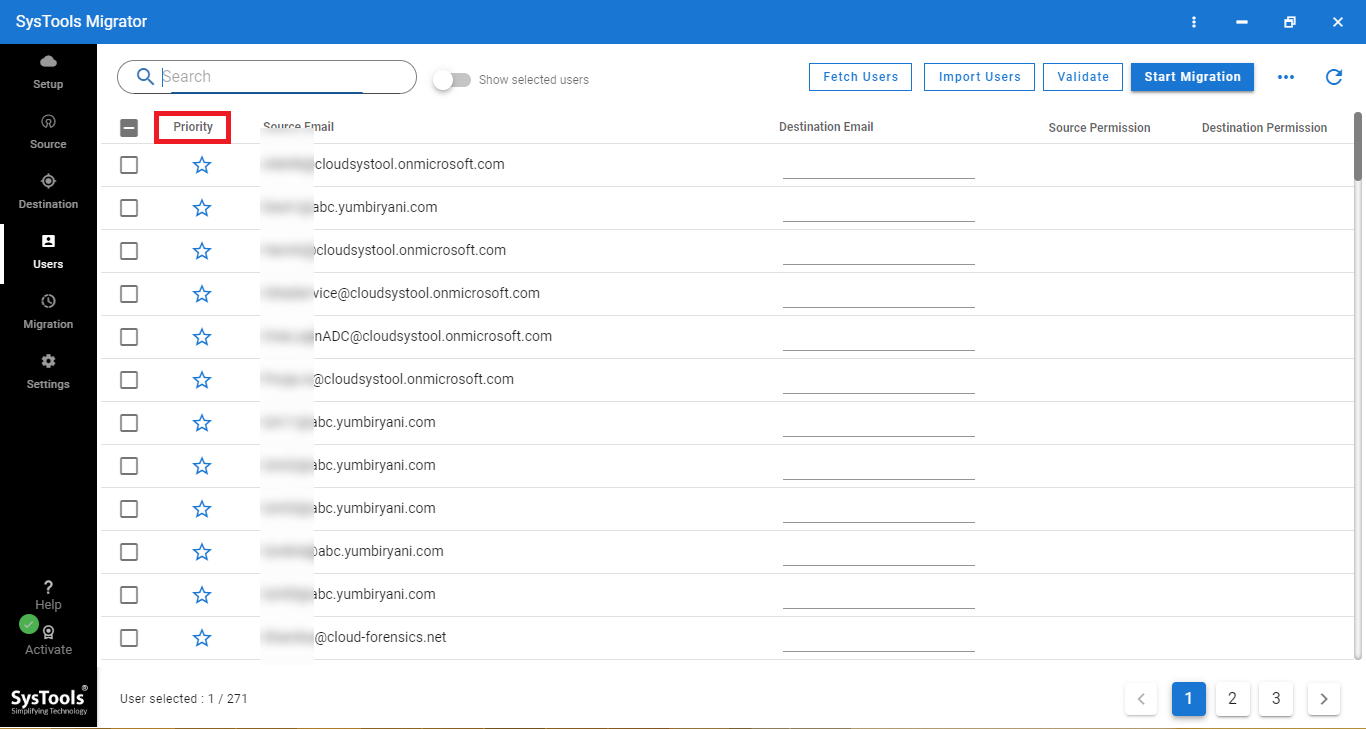
9- Нажмите кнопку «Начать миграцию». и начать процесс
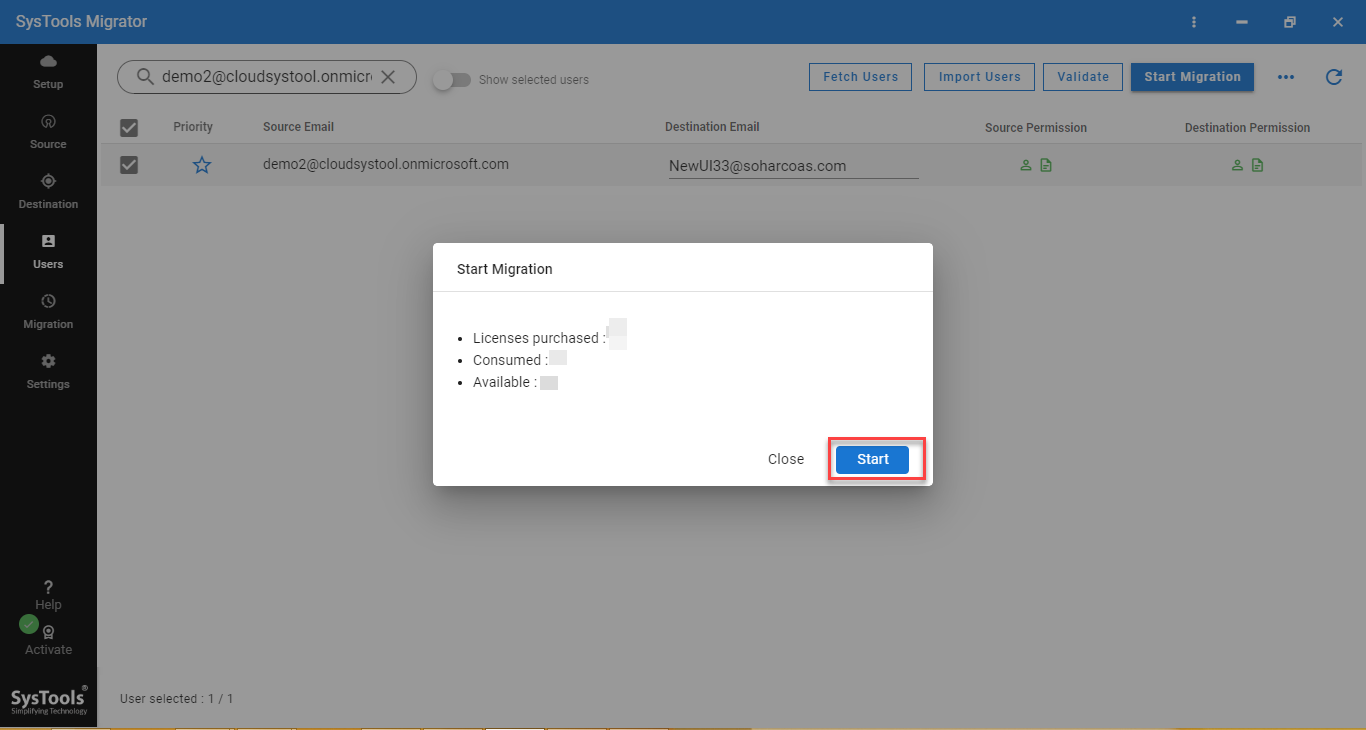
10- Наконец, Файлы OneDrive начали сохраняться на Google Диске.
Используйте ручной подход для переноса данных из OneDrive на Google Диск
Скачать
1- Войти в Office 365 учетная запись
2- Выберите файлы что вы хотите сохранить на Google Диске
3- Нажмите кнопку “Скачать”. чтобы сохранить все эти файлы
4- Теперь, будет создан zip-файл в системе
Загрузить
1- Теперь, извлеките этот загруженный zip-файл
2- Войти в Google Drive учетная запись
3- Нажмите на Выгрузить файлы / Загрузить папку кнопка
4- Выберите файлы и загрузить это
Примечание. Описанный выше метод бесплатен для сохранения файлов OneDrive на Google Диск, но не подходит для пакетного процесса. Перенос нескольких файлов занимает много времени. Поэтому лучше выбрать сторонний инструмент для выполнения миграции OneDrive на G Drive.
Время подводить итоги
И Google Диск, и Microsoft OneDrive предлагают быстрые и простые в использовании службы облачного хранения. Но по некоторым причинам люди переходят с OneDrive на Google Drive. Здесь мы также рассмотрели все эти причины. Наряду с этим мы также ответили на вопрос «как сохранить файлы OneDrive на Google Диске», предложив два решения. Пользователи могут выбрать лучший, но с учетом своих требований.
Часто задаваемые вопросы
Инструмент предоставляет возможность фильтрации по дате для переноса файлов определенного диапазона дат.
Да, конечно, при переносе данных OneDrive на Google Диск сохраняется иерархия папок.
Этот отчет содержит полный отчет по каждому почтовому ящику в отдельном файле CSV. Он включает в себя несколько сущностей, таких как идентификатор назначения, имя папки, имя файла, статус, идентификатор источника, ошибка и размер данных.
Программы для Windows, мобильные приложения, игры - ВСЁ БЕСПЛАТНО, в нашем закрытом телеграмм канале - Подписывайтесь:)
